Как да използвате функциите за разговор на Galaxy Buds+
Когато Galaxy Buds и Galaxy Buds+ са свързани към вашия телефон, можете да приемате и да управлявате обаждания без да вдигате телефона. Можете да потичате или да отидете във фитнеса когато пожелаете. Няма да се налага да се притеснявате да не изгубите нещо. Просто натиснете, за да управлявате разговорите си като използвате редица функции за разговор дори на шумни места.
Преди да изпробвате предложените по-долу функции проверете дали софтуерът на устройството е актуализиран с най-новата версия.
Приемане и отхвърляне на повикване
Когато получите обаждане докато носите слушалките, те ще издадат звук и гласово известие ще ви информира за телефонния номер на този, който ви се обажда или за името, записано във вашите вашия телефонен указател. Вижте как да отговорите на обаждане, на второ обаждане или да отхвърлите повикване чрез слушалките.
Двукратно натискане
- Приемете или приключете разговора.
- Поставете текущото обаждане на изчакване или приемете второто повикване.
- Превключвайте между текущото повикване и разговора на изчакване.
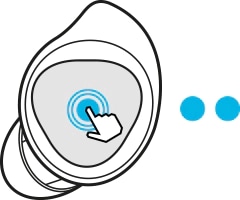
Натискане и задържане
- Отхвърлете повикване.
- Включете или изключете микрофона по време на разговор.
- Върнете се към обаждане на изчакване след приключване на текущото обаждане
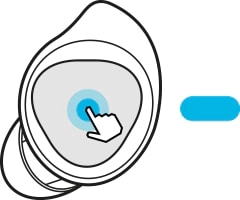
Ако не бъдете уведомени чрез гласовите известия за телефонния номер, от който идва входящото обаждане, или името, записано във вашия телефонен указател, можете да персонализирате настройките в приложението Galaxy Wearable на вашето мобилно устройство.
Стъпка 1. Стартирайте приложението Galaxy Wearable на мобилното устройство.
Стъпка 2. Натиснете върху Известия.
Стъпка 3. Превключете на ON (включено), за да получавате известия за следващото входящо повикване.

Стъпка 4. Натиснете върху Прочети на глас докато използвам телефона, за да настроите слушалките да получават известия от мобилното устройство дори когато използвате мобилното устройство.

Обърнете също така внимание, че можете да избирате приложенията, от които искате да получавате известия, и да променяте настройките за известяване за всяко приложение като използвате менюто Приложения, от които да получавате известия.
Гласът ви винаги ще преминава, когато приемате обаждане със слушалките Samsung, дори и на места, пълни с хора. Можете да бъдете чувани ясно със специалните микрофони, които улавят гласа ви и го изолират от околния шум. Всяка слушалка има един вътрешен и два външни микрофона, които помагат за филтриране на звука.
Благодарение на вътрешните микрофони, които ограничават околния шум, ще можете да чувате ясно по време на обаждане. Външните микрофони се фокусират върху вашия глас, за да бъдете чувани без прекъсвания. Ако не могат да ви чуят, можете да опитате да регулирате слушалките или да проверите сила на звука от микрофона, за да се уверите, че не са без звук.
За да подобрите качеството на предавания на отсрещната страна звук е препоръчително да разрешите „Околен звук по време на повикване“. Използвайки тази функция, можете да чувате своя глас по-ясно, което ще позволи да говорите естествено, без да се напрягате, когато поставите и двете слушалки.
Стъпка 1. Стартирайте приложението Galaxy Wearable на мобилното устройство.
Стъпка 2. Разширени > Използвай околен звук по време на обаждане.
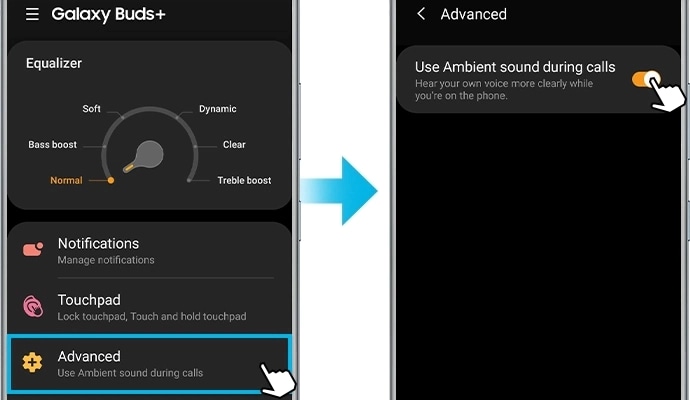
Други съвети за подобряване на качеството на звука:
- Безжичните мрежови услуги могат да бъдат изключени поради проблеми с мрежата на доставчика на услугата. Съхранявайте слушалките далеч от електромагнитни вълни.
- Уверете се, че слушалките и другото устройство с Bluetooth са в рамките на максималния обхват на Bluetooth (10 м или 32 фута). Обърнете внимание, че разстоянието може да варира в зависимост от средата, в която се използват устройствата.Ако качеството на звука в слушалките Galaxy Buds+ не е достатъчно добро, вижте повече в Samsung Support.
Забележка: Снимките на екрана на устройството и менюто могат да се различават в зависимост от модела на устройството и версията на софтуера.
Благодарим Ви за обратната връзка
Моля отговорете на всички въпроси.